通过邮件激活用户功能
在开发用户注册功能时,有时需要通过邮件来激活用户。本文将介绍如何实现通过邮件激活用户的功能。
用户注册完成后,系统会向用户的注册邮箱发送一封激活邮件。用户点击邮件中的激活链接后,系统将激活用户,并跳转到登录页面。
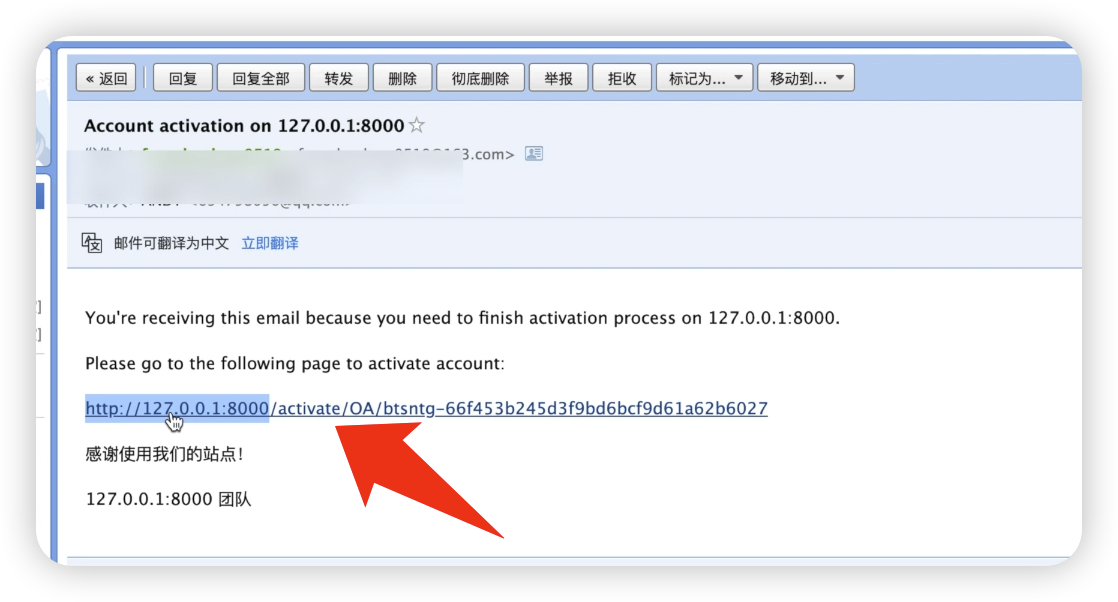
注册路由
激活邮箱的URL形式如下:
域名/activate/参数1/参数2
其中参数1和参数2都是变化的。结合djoser的user/create接口,发现参数1和参数2分别对着uid和token。
首先我们需要先来配置路由�。在index.js中配置如下内容:
import ActivateEmail from '../views/ActivateEmail.vue'
const routes = [
...
{
path: "/activate/:uid/:token",
name: "ActivateEmail",
component: ActivateEmail
},
]
这段代码是Vue.js路由配置的一部分,通常用于定义URL路径和它们对应的视图组件。代码使用了Vue Router,一个用于Vue.js的官方路由管理器。以下是详细的解释:
-
导入语句:
import ActivateEmail from '../views/ActivateEmail.vue': 这行代码从../views目录导入名为ActivateEmail的Vue组件。.vue文件是一个单文件组件,它包含该组件的模板、JavaScript逻辑和可选的样式。
-
路由配置:
const routes = [...]: 定义一个名为routes的数组,数组中的每个对象都是一个路由定义。- 路由对象中,
path: "/activate/:uid/:token"定义了URL路径。这个路径包含两个动态片段::uid和:token。这意味着任何符合/activate/something/somethingelse形式的URL都将与这个路由匹配。something和somethingelse将被解析为uid和token的值,并且可以在对应的组件内访问。 name: "ActivateEmail"为路由命名,这在编程式导航(如this.$router.push({ name: 'ActivateEmail', params: { uid: '123', token: 'abc' } }))时非常有用。component: ActivateEmail��指定了当URL匹配/activate/:uid/:token时应该渲染的组件,即ActivateEmail.vue。
这个路由配置是用户邮箱激活功能的一部分。假设用户在注册后会收到一个包含特定uid(用户标识)和token(激活令牌)的激活链接。用户点击链接后,应用会导航到/activate/:uid/:token,并渲染ActivateEmail组件。ActivateEmail组件可能会使用这些参数(uid和token)向后端验证请求,并激活用户的邮箱。
这种模式在需要邮箱验证的注册流程中很常见,提供了一种安全的方式来确保用户拥有他们所提供的邮箱地址。
创建视图
接下来,在views下新建ActivateEmail.vue文件,
<template>
<div id="container" class="text-white text-sm bg-primary-300 min-h-screen pb-4">
<Header/>
<div class="text-center text-2xl p-8">
激活你的账号
</div>
<div class="flex items-center justify-center">
<div class="w-1/4 p-4 bg-gray-100 rounded-lg shadow-lg">
<div class="text-black text-center p-4">
请点击下方按钮,激活账号
</div>
<div class="flex justify-center">
<button v-on:click="activate" class="bg-green-500 text-white px-4 py-2 rounded">激活账号</button>
</div>
</div>
</div>
<Footer/>
</div>
</template>
页面效果如下图所示。
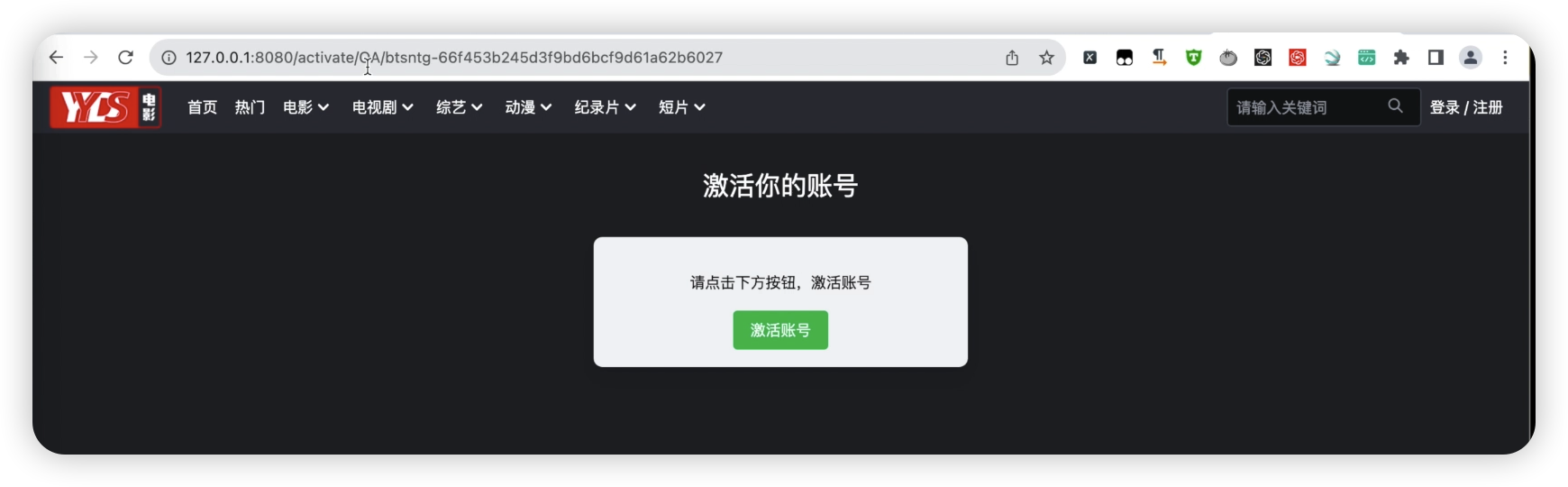
实现交互逻辑
点击“激活账号”按钮,实现激活邮箱逻辑,代码如下:
<script>
import Header from '@/components/Header.vue'
import Footer from '@/components/Footer.vue'
import showMessage from '@/utils/message.js'
import axios from 'axios'
export default {
name: 'ActivateEmail',
components: { Header, Footer},
methods: {
activate() {
const uid = this.$route.params.uid
const token = this.$route.params.token
const formData = {
uid: uid,
token: token
}
axios
.post('/api/users/activation/', formData)
.then( response => {
showMessage('账号激活成功,请在登录页登录', 'info', ()=>{
this.$route.push({name: 'Login'})
})
})
.catch( error => {
console.log(error)
const errorData = error.response.data
const errorMessage = Object.values(errorData).flat();
for (let i=0; i<errorMessage.length; i++) {
showMessage(errorMessage[i])
}
})
}
},
}
</script>
这段代码是Vue.js组件的脚本部分,组件名为'ActivateEmail'。它似乎用于处理用户邮箱激活的流程。以下是详细的代码解释:
-
导入依赖:
import Header from '@/components/Header.vue'和import Footer from '@/components/Footer.vue': 这些语句导入了两个组件,Header和Footer,它们很可能用于显示页面的头部和底部。import showMessage from '@/utils/message.js': 导入了一个用于显示消息的函数,可能是为了在用户界面上显示通知或错误信息。import axios from 'axios': 导入了axios库,一个流行的HTTP客户端,用于与后端服务进行通信。
-
组件定义:
export default { ... }: 导出Vue组件。name: 'ActivateEmail': 组件的名称是'ActivateEmail'。components: { Header, Footer}: 在这个组件中注册了Header和Footer组件,使它们可以在此组件的模板中使用。
-
方法定义:
methods: { activate() { ... } }: 定义了一个名为activate的方法。
-
邮箱激活逻辑:
- 获取参数: 方法首先从当前路由的参数中提取
uid和token。 - 构建请求数据: 创建一个包含
uid和token的formData对象。 - 发送激活请求: 使用
axios发送POST请求到/api/users/activation/。这个请求似乎用于激活用户的邮箱,使用uid和token作为请求的一部分。
- 获取参数: 方法首先从当前路由的参数中提取
-
处理响应:
- 成功处理: 如果请求成功,会显示“账号激活成功,请在登录页登录”的信息,然后导航到登录页面。这是通过
showMessage函数显示消息,然后调用this.$router.push({name: 'Login'})导航到登录页实现的。 - 错误处理: 如果请求失败,会从
error.response.data获取错误信息,并显示。这里假设错误信息是在响应的data字段中,并且是一个对象,其值是需要显示的错误消息的数组。代码会遍历这些消息并逐一显示。
- 成功处理: 如果请求成功,会显示“账号激活成功,请在登录页登录”的信息,然后导航到登录页面。这是通过
总结来说,这个组件实现了用户邮箱激活的逻辑,包括从URL参数中获取uid和token,使用这些信息向后端发送激活请求,并根据响应显示相应的消息或导航到其他页面。
页面运行效果��如下所示。
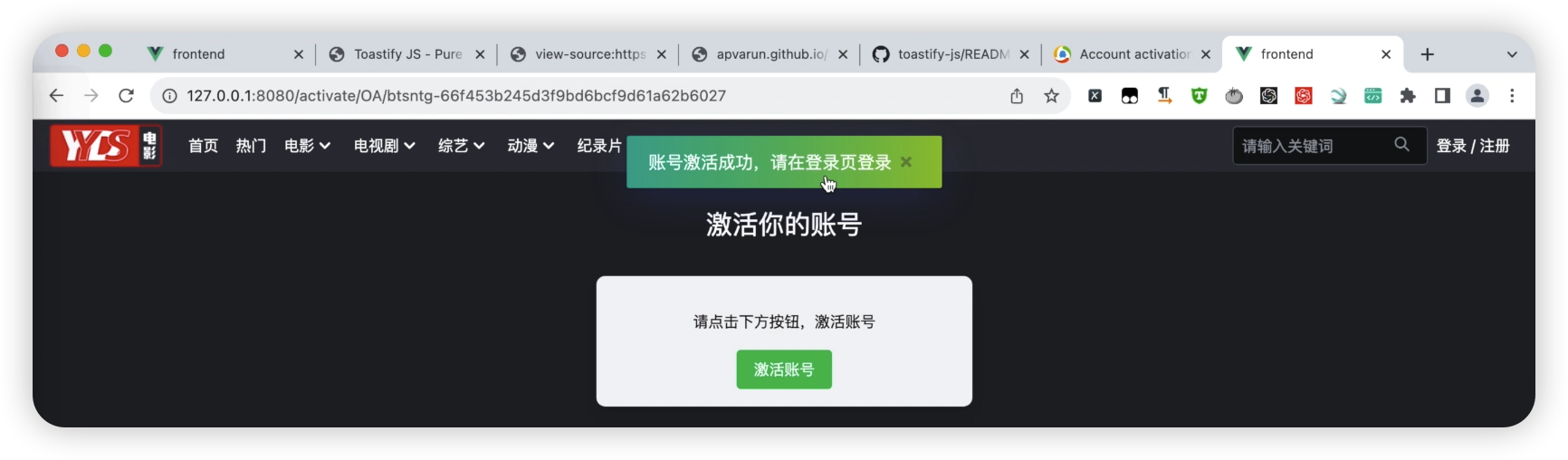
总结
通过以上步骤的实现,我们成功完成了通过邮件激活用户的功能。用户点击激活链接后,后端将激活用户,并在前端页面上提示激活成功,并跳转到登录页面。
下一节课,我们将继续实现用户登录的功能。